请求公司和人员导入
- 最后更新
- 另存为PDF
概况
你可以向 Procore 提交请求,以将供应商或用户记录导入公司或项目级别目录工具。使用以下步骤启动请求过程。完成后,Procore 将验证你提交的数据,与你一起确保格式正确,然后代表你完成导入过程。
重要提示
为了保护公司数据的完整性,Procore 员工被限制修改客户在所有 Procore 导入模板中提交的数据。此限制适用于所有数据修改,包括更正输入错误。如果 Procore 确定你向 Procore 提交的任何 Procore 导入模板中存在错误,系统将退回给你进行更正。请注意,导入过程最多可能需要 72 小时才能完成。提示
如果你 如果已经填写了导入模板,则可以通过使用 Procore Imports 应用程序执行你自己的导入来加快导入过程。 有关详细信息,请参阅将用户和供应商导入公司级别目录工具(Procore Imports) 。需要考虑的事项
下载导入模板
下载用户导入模板
- 导航到公司或项目级别目录工具。
- 在导入人员下,点击下载经过验证的模板。
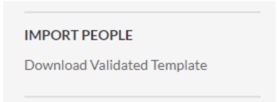
- 在Procore Imports 模板页面中,找到目录行并点击要下载的导入用户XLSX模板。
下载公司导入模板
- 导航到公司或项目级别目录工具。
- 在"导入公司"下,点击下载经过验证的模板。

- 在Procore 导入模板页面中,找到目录行并点击要下载的导入供应供应商XLSX模板。
更新导入模板
-
IMPORTANT! In order to protect the integrity of your company’s data, Procore Employees are restricted from modifying the data that clients submit in all Procore Import Templates. This restriction applies to all data modifications, including correcting typographical errors. If Procore determines that errors are present in any Procore Import Template that you submit to Procore, it will be returned to you for correction. Please note that the import process may take up to 72 hours to process.
目标
更新公司级别或项目级别目录工具的公司或用户导入模板。
背景
你可以使用 Procore Imports 或向 Procore 提交请求,将供应商或用户记录导入公司或项目级别目录工具。将用户导入 Procore 时,可以选择在公司或项目级别导入用户。如果你决定将用户导入项目,这些记录将自动添加到 Procore 的公司目录中。
需要考虑的事项
- 所需用户权限:
- 更新导入模板:无。此任务在 Microsoft Excel 中执行。
- 一般导入要求
- 必须将 XLSX 文件的格式设置为表格。
- 表格的第一行必须包括标题。
- 如果你以任何方式更改列标题,包括添加、删除、重新排序或修改值,导入过程将失败。
- 您可以导入的行数没有限制。但是,整行不能为空。
- 公司导入模板要求:
有关更新导入模板的一般注意事项,请参阅如何准备要导入 Procore 的数据?- 所需行数据:
- 每一行的名称列中都需要有一个值才能创建公司记录。同一行中的其他值可以为空。
- 表格中的每一行都对应于一个供应商。
- 所需列数据:
- 如果公司账户已启用公司级别 ERP 集成工具,模板将设置为自动添加以下列标题之一 (1):Sage 300 CRE® 成本编号、QuickBooks® 成本编号或 timberline_vendor_id(仅为具有旧版 Sage Timberline Office [STO] 集成的客户包括此字段)。
- 所需行数据:
- 用户导入模板要求:
有关更新导入模板的一般注意事项,请参阅如何准备要导入 Procore 的数据?- 所需行数据:
- 表格中的每一行都对应于一个用户。
- 表中的每一行对应一个联系人记录(又名,一个用户)。每条记录至少需要联系人的名字、姓氏、电子邮件地址和权限模板的值。
- 所需行数据:
先决条件
- 了解导入过程。请参阅请求公司和人员导入。
- 完成下载公司或用户导入模板中的步骤。
- 设置公司的工作分解结构。请参阅创建公司的默认工作分解结构。
步骤
更新公司导入模板
- 从 Procore Web 应用程序下载用户导入模板。请参阅下载公司或用户导入模板。
- 在 Microsoft Excel 中打开 XLSX 模板。
- 按如下所述完成数据输入:
注意:星号 (*) 表示必填字段。- *名称:准确输入希望在目录工具中显示的供应商/公司名称。公司名称区分大小写和标点符号。如果公司已启用公司级别 ERP 集成工具,请注意,输入内容会与集成 ERP 系统同步,而该等系统对导入的项目名称有字符限制。有关详细信息,请参阅目录工具中“公司名称”的最大字符长度是多少?
重要提示!为了避免将条目导入具有现有记录的目录时创建重复条目:- 如果公司使用“ID”列(而不是“名称”列)导入数据,Procore 将覆盖目录中该供应商的所有现有数据。
- 如果目录中存在现有数据,请输入与目录中显示的名称完全相同的名称。
- 实体类型:从下拉列表中选择 ABN(澳大利亚商业编号)或 EIN(雇主身份识别号码)。然后在实体 ID 字段中输入实体的识别号码。
- 实体 ID:如果从实体类型列表中选择某个选项,则必须在此处输入适当的编号。请参阅澳大利亚商业编号或雇主身份识别号码。
- 地址:输入供应商/公司的街道或邮寄地址。
- 城市:输入完整城市名称(例如,圣地亚哥、西雅图、威彻斯特)。
- 州/省:输入两个字母的州/省或领地缩写(例如,CA、WA、NY)。请参阅美国州/省缩写。
- 邮政编码:输入公司的邮政编码。
提示!如果邮政编码包含前导零(例如,92129、98122、10503),则 Microsoft Excel 中存在与显示数字相关的已知问题。有关详细信息,请参阅 Microsoft Office 网站:将数字显示为邮政编码。 - 国家/地区:输入公司地址的完整国家/地区名称(例如,美国或加拿大)。
- 办公电话:使用 NANP 号码格式(例如,805-555-0100)输入供应商/公司的办公电话号码。请勿使用空格或括号作为描述符。
- 传真号码:使用 NANP 号码格式(例如,805-555-0101)输入供应商/公司的办公传真号码。请勿使用空格或括号作为描述符。
- 公司电子邮件地址:输入供应商/公司的一(1)个完整电子邮件地址。通常,这是一般公司电子邮件地址(例如, incore@example.com )。此字段不支持输入多个电子邮件地址。
- 主要联系人电子邮件地址:输入供应商/公司主要联系人的一(1)个完整电子邮件地址。通常,这是一个人的电子邮件地址(例如, Jsmith@example.com )。此字段不支持输入多个电子邮件地址。
重要提示!primary_contact必须是电子邮件地址,并且与该电子邮件地址关联的用户必须在目录工具中有记录。 - 默认投标受邀方电子邮件地址:输入该公司默认 投标 受邀 方的电子邮件地址。如果有多个受邀者,请使用管道符号(+)作为分隔符,并在管道符号的两边各包含一个空格(例如, Jsmith@example.com | mJoes@example.com )。
- DBA 名称:输入公司的经营名称。
- 网站:输入供应商/公司的网站。
- 行业:输入供应商/公司从事的行业(例如,混凝土或砌体)。如果有多个行业,请使用分隔符 (|),并在分隔符的任一侧包括一个空格(例如,混凝土 | 砌体)。
注意:- 要输入分隔符 (|),请按住键盘的 SHIFT 键,然后按反斜杠 (\) 键。在大多数美式英语键盘上,反斜杠键位于 ENTER 键或回车键正上方。但是,你的键盘可能会有所不同。
- 行业让你能够筛选项目目录中的记录。请参阅添加或删除行业。它们还让你能够使用 Procore 的投标工具快速创建投标清单。请参阅将投标文件包的投标清单导出为 PDF 或 CSV)。
- 企业类型注意事项:
注意:如果当地、联邦或州/省法规限制组织收集此类数据,则必须将此单元格留空。- 已获授权的投标人:选择“是”表示供应商获得对所有公司项目(如果在公司级别导入)或特定项目(如果在项目级别导入)进行投标的授权。选择“否”表示供应商不是已获授权的投标人。
- 工会会员:选择“是”或“否”来表明供应商是否为工会会员。
- 现行工资:选择“是”表示公司受一般现行工资决定的约束。选择“否”表示公司不受这些决定的约束。
- 小型企业:选择“是”表示公司已由美国小企业管理局认证为小型企业。选择“否”表示公司未被认证为小型企业。Procore 将空白值解读为“否”条目。
- 非裔美国人企业:选择“是”表示公司已由美国小企业管理局认证为少数族裔企业(例如,非裔美国人企业)。选择“否”表示公司未经认证。Procore 将空白值解读为“否”条目。
- 亚裔美国人企业:选择“是”表示公司已由美国小企业管理局认证为少数族裔企业(例如,亚裔美国人企业)。选择“否”表示公司未经认证。Procore 将空白值解读为“否”条目。
- 西班牙企业:选择“是”表示公司已由美国小企业管理局认证为少数族裔企业(例如,西班牙企业)。选择“否”表示公司未经认证。Procore 将空白值解读为“否”条目。
- 美国原住民企业:选择“是”表示公司已由美国小企业管理局认证为少数族裔企业(例如,美国原住民企业)。选择“否”表示公司未经认证。Procore 将空白值解读为“否”条目。
- 女性企业:选择“是”表示公司已由美国小企业管理局认证为少数族裔企业(例如,女性企业)。选择“否”表示公司未经认证。Procore 将空白值解读为“否”条目。
- 弱势企业:选择“是”表示公司已由美国小企业管理局认证为少数族裔企业(例如,弱势企业)。选择“否”表示公司未经认证。Procore 将空白值解读为“否”条目。
- 传统未开发地区企业:选择“是”表示公司已由美国小企业管理局认证为少数族裔企业(例如,传统未开发地区企业)。选择“否”表示公司未经认证。Procore 将空白值解读为“否”条目。
- 少数族裔商业企业:选择“是”表示公司已由美国小企业管理局认证为少数族裔企业。选择“否”表示公司未经认证。Procore 将空白值解读为“否”条目。
- 伤残退伍军人拥有的小型企业:选择“是”表示公司已由美国小企业管理局认证为少数族裔企业(例如,伤残退伍军人拥有的小型企业)。选择“否”表示公司未经认证。Procore 将空白值解读为“否”条目。
- 8a 商业企业:选择“是”表示公司已由美国小企业管理局认证为少数族裔企业(例如,8(a) 计划下的社会或经济弱势企业)。选择“否”表示公司未经认证。Procore 将空白值解读为“否”条目。
- 平权措施:选择“是”表示公司在投标时受平权措施约束。选择“否”表示供应商不受平权措施约束。Procore 将空白值解读为“否”条目。
- 认证企业:选择“是”表示公司在小型及地方企业发展部 (DSLBD) 的认证企业 (CBE) 计划中注册。选择“否”表示公司不是按地区(即华盛顿特区)划分的企业。
- 已通过资格预审:如果承包商位于将在其中开展业务的州/省的相关已通过资格预审承包商名单上,请选择“是”。如果承包商不在名单上,请选择“否”。Procore 将空白值解读为“否”条目。
- 许可证编号:输入公司的州/省承包商许可证。
- 标签关键词:在此处输入供应商的任何关键词标签。使用逗号 (,) 分隔条目。最多可以在此字段中输入 255 个字符。
- 成本编号:
Enter one or more cost codes. Use a dash (-) to separate each tiered segment item on the 'Cost Code' segment and a pipe (|) symbol to separate each individual cost code entry. Always include a SPACE on either side of the pipe (|) symbol.
Notes:
In Procore's WBS, the 'Cost Code' segment is a tiered segment in your budget code structure. In the import template, tiers within a segment must be delimited by a dash (-). Depending on your company's specific budget code structure, your cost code entries may be different than these examples:- If your company or project level 'Cost Code' segment has two (2) tiers, the first tier might represent a Division number (01) in the CSI MasterFormat. The second tier includes nested segment items with the 'Division', which are considered cost codes in the MasterFormat (000, 002, 010, and so on). Using this example, your cost code entry in the import template would look like: 01-000
- If your 'Cost Code' segment has three (3) tiers, the first tier might represent the Division number (01) in the CSI MasterFormat, the second tier is a sub division (10), and the third tier is the cost code (010), so your cost code entry would look like: 01-10-010
- If you want to enter multiple cost codes to associate with the company, separate each code with the pipe (|) symbol and be sure to include a single SPACE on either side of the pipe (|) symbol. For example: 01-000| 01-002| 01-010 or 01-10-000 | 01-10-002 | 01-10-010
To learn more about Procore's default 'Cost Code' segment, see What are Procore's default cost codes? and Work Breakdown Structure.
- ERP 集成成本编号列表
- 选择集成/无:如果公司尚未启用 ERP 集成工具,请选择此选项。注意:如果使用 Procore + Viewpoint® Spectrum® 或 Procore + Ryvit 集成,也将选择此选项。这些集成目前不允许导入成本编号(即包含供应商记录的 Ryvit 集成中的阶段编号)。
- Sage 300 CRE:如果使用 Procore + Sage 300 CRE®并希望将成本编号与特定供应商记录相关联,请选择此选项。请参阅Sage 300 CRE® 。
- QuickBooks:如果使用 Procore + QuickBooks?并希望将QuickBooks成本编号与特定供应商相关联,请选择此选项。 请参阅QuickBooks 。
- timberline_vendor_id:如果使用 Procore + Sage Timberline Office (STO) 集成的旧版本,请选择此选项。这并不常见,且与当前的 Procore + Sage 300 CRE® 集成无关。
注意:虽然不常用,但如果要在供应商记录中存储 Timberline 供应商 ID(又名会计供应商 ID),也可以将导入数据添加到此列。 - 如果公司为支持的 ERP 系统启用了公司级别 ERP 集成工具,则此列标题对应于特定 ERP 系统。要更改列标题,请点击指示标签页。然后滚动到“完成此模板”部分。然后,在第 2 步后,选择以下选项之一:
- ID:此字段用于供应商的预先指定的 Procore 唯一 ID,仅当从目录中导出供应商列表时才会填充该 ID。
- *名称:准确输入希望在目录工具中显示的供应商/公司名称。公司名称区分大小写和标点符号。如果公司已启用公司级别 ERP 集成工具,请注意,输入内容会与集成 ERP 系统同步,而该等系统对导入的项目名称有字符限制。有关详细信息,请参阅目录工具中“公司名称”的最大字符长度是多少?
- 通过依次点击文件和保存来保存更新。
- 数据输入完成后,继续完成将公司或用户导入模板发送到 Procore。
更新用户导入模板
- 从 Procore Web 应用程序下载用户导入模板。请参阅下载公司或用户导入模板。
- 在 Microsoft Excel 中打开 XLSX 模板。
- 按如下所述完成数据输入:
注意:- 星号 (*) 表示必填字段。
- 如果从不同的电子表格中提取用户源数据,必须始终将用户的名字和姓氏放在单独的单元格中。要了解如何在将数据添加到模板之前执行此操作,请访问Microsoft Office支持网站上的这篇文章以获得帮助: 将文本拆分为不同的单元格
- 当你开始输入数据时,模板的内置数据验证功能会以浅红色突出显示有错误(即缺少数据输入)的必填单元格,直到没有可检测到的错误。
- *名字:按照希望在目录工具中显示的名字准确输入用户的名字(例如,John)。
重要提示!名字区分大小写和标点符号。 - *姓氏:按照希望在目录工具中显示的姓氏准确输入用户的姓氏(例如,Smith)。
重要提示!姓氏区分大小写和标点符号。 - *电子邮件地址:输入用户的完整电子邮件地址(例如, Jsmith@example.com )
重要提示!每个人的电子邮件地址都必须唯一。它还可用作用户个人资料的唯一 标识符。 - *权限模板:输入将应用于每条用户记录的项目权限模板的名称。必须输入与 Procore 中显示的名称完全相同的名称。请参阅管理项目权限模板。
- 公司:按照希望在目录工具中显示的供应商/公司名称准确输入供应商/公司的名称。在 Procore 中,公司名称区分大小写和标点符号。
重要提示!如果供应商/公司已存在于目录工具中,请输入与目录中显示的名称完全相同的名称以避免创建重复项。请参阅将公司添加到公司目录。 - 是员工:如果用户是公司的员工,请从列表框中选择是。如果用户隶属于分包商或供应商,请从列表框中选择否。
- 员工 ID:如果在是员工字段中选择了是,则可以选择输入员工 ID。如果在是员工字段中选择了否,请将此字段留空。
注意:如果尝试输入员工 ID 而未在是员工字段中选择“是”,工作表中的数据验证功能将以浅红色突出显示错误。 - 职位名称:按照希望在目录工具中显示的职位名称准确输入用户的职称。最多可以输入 255 个字母数字字符。
- 地址:按照希望在目录工具中显示的地址准确输入用户的地址(例如,公司或邮寄地址)。
- 城市:输入用户地址的完整城市名称(例如,拉荷亚)。
- 州/省:输入两个字母的州/省或领地缩写(例如,CA)。请参阅美国州/省缩写。如果输入州/省缩写,则需要输入国家/地区名称。
- 邮政编码:输入邮政编码。
提示!如果 Microsoft Excel 截断编号中的前导零,请右键点击单元格(或单元格区域)并从快捷菜单中选择“设置单元格格式”。接下来,在“数字”下,点击“特殊”。然后应用“邮政编码”或“邮政编码 + 4”格式。有关更多详细信息,请访问 Microsoft Office 网站获取指示:将数字显示为邮政编码。 - 国家/地区:拼出完整的国家/地区名称。
重要提示!请勿使用缩写(完整名称示例:美国或加拿大)。始终必须拼出完整的国家/地区名称。 - 办公电话:使用 NANP 号码格式输入用户的办公电话号码(例如,805-555-0100)。在此处输入电话号码的方式决定了它在 Procore 中的显示方式。
- 办公电话分机号:输入用户的办公电话号码的分机号。
- 传真号码:使用 NANP 号码格式输入用户的办公传真号码(例如,805-555-0106)。在此处输入电话号码的方式决定了它在 Procore 中的显示方式。
- 手机:使用 NANP 号码格式输入用户的手机号码(例如,805-555-0107)。在此处输入电话号码的方式决定了它在 Procore 中的显示方式。
- 注意:最多可添加 255 个字母数字字符。
注意:在此处输入的注释会填充该用户的个人资料中的“标签/关键词”字段。用户后续可以使用其他 Procore 工具搜索“注释”字段中的匹配项:搜索和筛选公司目录、搜索和筛选项目目录以及搜索和邀请投标人。 - 工种:输入用户的工种。要了解哪些 Procore 工具与工种交互,请参阅哪些 Procore 工具支持“工种”?
- 公司权限模板:输入将应用于每条用户记录的公司权限模板的名称。必须输入与 Procore 中显示的名称完全相同的名称。请参阅创建公司权限模板。
- *名字:按照希望在目录工具中显示的名字准确输入用户的名字(例如,John)。
- 通过依次点击文件和保存来保存更新。
- 数据输入完成后,继续完成将公司或用户导入模板发送到 Procore。
提交已完成的模板
- 导航到公司或项目级别目录工具。
- 在右侧窗格中,选择以下选项之一:
- 在导入用户下,点击发送完成的模板。
这将启动计算机上设置的电子邮件客户端应用程序。
或者 - 在导入公司下,点击发送完成的模板。
这将启动计算机上设置的电子邮件客户端应用程序。
或者 - 如果尚未为计算机的 Web 浏览器配置默认电子邮件应用程序,请将完成的模板通过电子邮件发送到imports@procore.com 。
重要提示
在电子邮件的主题行中包含公司和项目名称。
- 在导入用户下,点击发送完成的模板。
- 发送电子邮件。
这会将电子邮件发送到imports@procore.com 。Procore 导入团队成员随后会审核文件,确保数据输入正确。文件通过验证后,Procore 导入团队将为你的公司或项目执行导入过程。

